H5网页CAD中webpack使用详细说明
前言
webpack是用于现代 JavaScript 应用程序的静态模块打包工具,用以构建一个前端工程化项目,如vue-cli create-react-app等脚手架工具都是基于webpack的构建或者react前端项目工程化的最佳实践。
如果你的项目是不依赖框架(vue/react/Angular)可以尝试使用webpack来构建一个前端项目。
更多关于webpack的特性请参考官网链接:https://webpack.docschina.org/
安装依赖
如果还没有初始化就先创建一个目录 在这个目录下打开命令行输入:npm init -y初始化项目:
npm install webpack webpack-cli -D
webpack4 以后就支持 0 配置打包(也就是不需要任何配置就可以打包出js文件) 在项目根目录下创建src目录,并在src目录传index.js文件写一个简单的js代码
const a = 'mxdraw'
console.log(a)
module.exports = a;
直接命令行运行npx webpack 就会在根目录出现dist目录:
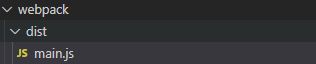
这个main.js就是我们打包好的js文件。
但是在命令行会提示如下信息:

这是因为我们没有设置模式
模式:供 mode 配置选项,告知 webpack 使用相应模式的内置优化,默认值为production,另外还有development、none,他们的区别如下:
| 参数 | 说明 |
|---|---|
| development | 开发模式,打包更加快速,省了代码优化步骤 |
| production | 生产模式,打包比较慢,会开启 tree-shaking和压缩代码 |
| none | 不使用任何默认优化选项 |
如何设置模式呢?
首先我们需要一个webpack的配置文件webpack.config.js 将这个文件放在项目根目录下,webpack.config.js内容如下:
module.exports = {
mode: 'development',
};
或者通过命令行的方式设置:
webpack --mode= development
虽然webpack可以0配置的使用但是在实际开发中要满足需求还是需要一些配置
这里推荐使用webpack.config.js这种文件配置的方式可以灵活的使用node的一些特性(webpack运行在node环境)去完成一些特定需求。
这里给出webpack最基本的配置信息:
const path = require('path')
module.exports = {
mode: 'development', // 模式
entry: './src/index.js', // 打包入口地址
output: {
filename: 'bundle.js', // 输出文件名
path: path.join(__dirname, 'dist') // 输出文件目录
}
}
loader 用于对模块的源代码进行转换。
例如我们新增一个css文件:
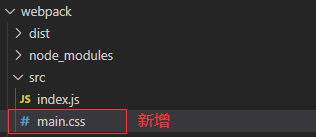
这里我们将webpack配置中的入口(entry)修改为一个css文件:
const path = require('path')
module.exports = {
mode: 'development', // 模式
entry: './src/main.css', // 打包入口地址
output: {
filename: 'bundle.css', // 输出文件名
path: path.join(__dirname, 'dist') // 输出文件目录
}
}
运行命令: npx webpack
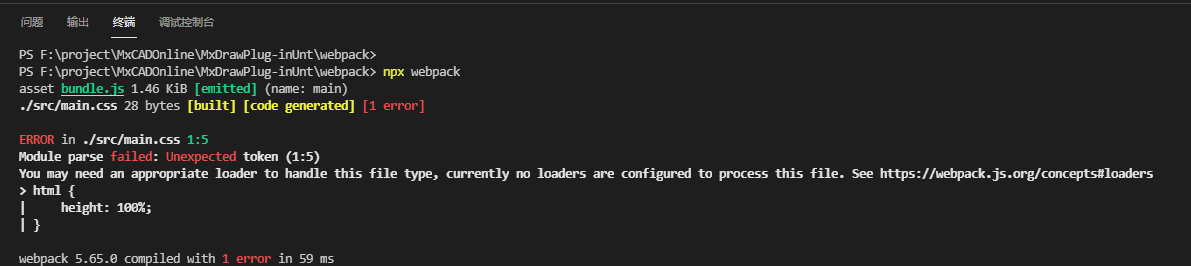
结果报错了,这是因为: webpack默认只支持处理js和json文件,其他文件类型处理不了,所以要处理其他格式的文件,我们就需要借助Loader来处理
安装 css-loader
npn install css-loader -D
配置loader
const path = require('path')
module.exports = {
mode: 'development', // 模式
entry: './src/main.css', // 打包入口地址
output: {
filename: 'bundle.css', // 输出文件名
path: path.join(__dirname, 'dist') // 输出文件目录
},
module: {
rules: [ // 转换规则
{
test: /\.css$/, //匹配所有的 css 文件
use: 'css-loader' // use: 对应的 Loader 名称
}
]
}
}
重新运行命令打包:npx webpack就可以将css打包了
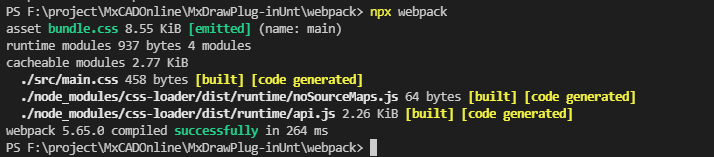
这里只是试验,入口文件还是改回成js文件
Loader 就是将 Webpack 无法识别的内容转换为webpack可以识别的内容。
webpack插件(plugin)与Loader这种转换类型文件不同,它可以贯穿webpack整个打包的生命周期去执行不同的任务
举个例子:
1.在src下新增index.html文件
<!DOCTYPE html>
<html>
<head>
<meta charset="UTF-8">
<meta http-equiv="X-UA-Compatible" content="IE=edge">
<meta name="viewport" content="width=device-width, initial-scale=1.0">
<title>ITEM</title>
</head>
<body>
</body>
</html>
2.安装webpack插件html-webpack-plugin
npm install html-webpack-plugin -D
3.配置插件
const path = require('path')
const HtmlWebpackPlugin = require('html-webpack-plugin')
module.exports = {
mode: 'development', // 模式
entry: './src/index.js', // 打包入口地址
output: {
filename: 'bundle.js', // 输出文件名
path: path.join(__dirname, 'dist') // 输出文件目录
},
module: {
rules: [
{
test: /\.css$/, //匹配所有的 css 文件
use: 'css-loader' // use: 对应的 Loader 名称
}
]
},
plugins:[ // 配置插件
new HtmlWebpackPlugin({
template: './src/index.html'
})
]
}
4.运行一下npx webpack 再在dist下找到index.html 会发现打包的js文件会自动引入到html中。
也就是说这个插件在webpack打包过程中完成将index.html这个文件拷贝到dist目录并且在新增了对打包后js的文件引入这个两个不同阶段的任务。
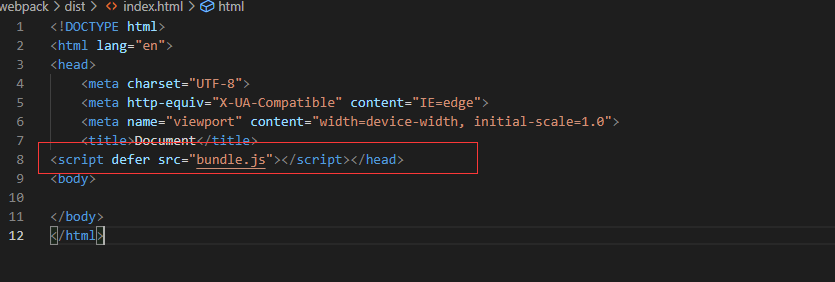
为了包装每次打包的目录都是干净的所以打包前需要清空一下打包目录,这里使用clean-webapck-plugin来实现
安装
npm install clean-webpack-plugin -D
配置
// ...
const { CleanWebpackPlugin } = require('clean-webpack-plugin')
module.exports = {
// ...
plugins:[ // 配置插件
new HtmlWebpackPlugin({
template: './src/index.html'
}),
new CleanWebpackPlugin()
]
}
devServer是一个http本地服务,可以在本地实时预览项目
安装
npm intall webpack-dev-server
注意:当webpack-dev-server版本version >= 4.0.0时,需要使用devServer.static进行配置,不再有devServer.contentBase配置项。
详情请参考文档https://webpack.docschina.org/configuration/dev-server/#devserver
webpack.config.js 配置
const config = {
// ...
devServer: {
static: path.resolve(__dirname, 'public'), // 静态文件目录
compress: true, //是否启动压缩 gzip
port: 8080, // 端口号
// open:true // 是否自动打开浏览器
},
// ...
}
module.exports = (env, argv) => {
console.log('argv.mode=',argv.mode) // 打印 mode(模式) 值
// 这里可以通过不同的模式修改 config 配置
return config;
}
配置devServer.static的目的:webpack打包对于静态文件的处理如图片,都是直接拷贝到dist目录下,对于本地开发来讲是没有必要的,设置了static对于目录就可以直接在这个目录下读取静态文件不需要拷贝移动。
启动本地服务:
npm run dev
devServer是一个http本地服务,可以在本地实时预览项目。
安装
npm intall webpack-dev-server
注意:当webpack-dev-server版本version >= 4.0.0时,需要使用devServer.static进行配置,不再有devServer.contentBase配置项。
详情请参考文档https://webpack.docschina.org/configuration/dev-server/#devserver
webpack.config.js 配置
const config = {
// ...
devServer: {
static: path.resolve(__dirname, 'public'), // 静态文件目录
compress: true, //是否启动压缩 gzip
port: 8080, // 端口号
// open:true // 是否自动打开浏览器
},
// ...
}
module.exports = (env, argv) => {
console.log('argv.mode=',argv.mode) // 打印 mode(模式) 值
// 这里可以通过不同的模式修改 config 配置
return config;
}
配置devServer.static的目的:webpack打包对于静态文件的处理如图片,都是直接拷贝到dist目录下,对于本地开发来讲是没有必要的,设置了static 对于目录就可以直接在这个目录下读取静态文件不需要拷贝移动。
启动本地服务:
npm run dev
引入CSS
我们在src/index.js中引入css如下:
import './main.css';
const a = 'Hello ITEM'
console.log(a)
module.exports = a;
运行打包发现css样式不起作用是因为我们css-loader只是把css文件放在dist目录了,但是没有加载这个css,下面我们使用style-loader来完成这个工作
安装
npm install style-loader -D
配置
const config = {
// ...
module :{
Rules: [
{
test: /\.css$/,
use: [‘css-loader’, ‘style-loader’]
}
]
}
}
注意: style-loader一定要放在css-loader后面才有效 因为css-loader相当于对css是对文件源码转换,而style-loader是将加载转换后的css代码加载到页面上去
style-loader是直接在在html中新增了style标签只输出css来完成样式加载的,如果需要通过引入文件的方式加载需要mini-css--extract-plugin这个插件
npm install mini-css-extract-plugin -D
webpack.config.js配置:
// ...
// 引入插件
const MiniCssExtractPlugin = require('mini-css-extract-plugin')
const config = {
// ...
module: {
rules: [
// ...
{
test: /\.css$/,
use: [
'css-loader',
// 'style-loader',
MiniCssExtractPlugin.loader, // 添加 loader
'postcss-loader',
'sass-loader',
]
},
]
},
// ...
plugins:[ // 配置插件
// ...
new MiniCssExtractPlugin({ // 添加插件
filename: '[name].[hash:8].css'
}),
// ...
]
}
// ...
使用postcss可以自动添加css3部分属性的浏览器前缀,这样我们的css样式在大部分浏览器中都能生效
npm install postcss postcss-loader postcss-preset-env -D
webpack.config.js配置:
const config = {
// ...
module: {
rules: [
{
test: /\.css$/, //匹配所有的 css 文件
use: ['style-loader','css-loader', 'postcss-loader']
}
]
},
// ...
}
根目录创建postcss.config.js配置如下:
module.exports = {
plugins: [require('postcss-preset-env')]
}
根目录创建 postcss-preset-env 配置文件.browserslistrc
last 2 versions
> 0.5%
IE 10
可根据项目需求调整浏览器兼容,详情请参考:https://www.npmjs.com/package/postcss-preset-env
在开发中我们想使用最新的 Js 特性,但是有些新特性的浏览器支持并不是很好,所以 JS也需要做兼容处理,常见的就是将 ES6 语法转化为 ES5。 更多请前面官网了解:https://www.babeljs.cn/
安装依赖
npm install babel-loader @babel/core @babel/preset-env -D
babel-loader 使用 Babel 加载 ES2015+ 代码并将其转换为 ES5
@babel/core Babel 编译的核心包
@babel/preset-env Babel 编译的预设,可以理解为 Babel 插件的超集
配置Babel 预设
// webpack.config.js
// ...
const config = {
//...
module: {
rules: [
{
test: /\.js$/i,
use: [
{
loader: 'babel-loader',
options: {
presets: [
'@babel/preset-env'
],
}
}
]
},
// ...
]
},
//...
}
// ...
当然还可以指定兼容那些浏览器,如果配置在webpack.config.js会让这个配置文件显得特别臃肿,建议将babel的配置都放在根目录下的babel.config.json或者.babelrc.json或者.babelrc.js
module.exports = {
presets: [
[
"@babel/preset-env",
{
// useBuiltIns: false 默认值,无视浏览器兼容配置,引入所有 polyfill
// useBuiltIns: entry 根据配置的浏览器兼容,引入浏览器不兼容的 polyfill
// useBuiltIns: usage 会根据配置的浏览器兼容,以及你代码中用到的 API 来进行 polyfill,实现了按需添加
useBuiltIns: "entry",
corejs: "3.9.1", // 是 core-js 版本号
targets: {
chrome: "58",
ie: "11",
},
},
],
],
};
还有些预设如
@babel/preset-flow
@babel/preset-react
@babel/preset-typescript可以自己了解一下
对于还未进入 ECMA 规范中的新特性, babel也是无法处理的,必须安装对应的插件:
@babel/plugin-proposal-decorators
@babel/plugin-proposal-class-properties
npm install babel/plugin-proposal-decorators @babel/plugin-proposal-class-properties -D
.babelrc.js的配置
module.exports = {
presets: [
[
"@babel/preset-env",
{
useBuiltIns: "entry",
corejs: "3.9.1",
targets: {
chrome: "58",
ie: "11",
},
},
],
],
plugins: [
["@babel/plugin-proposal-decorators", { legacy: true }],
["@babel/plugin-proposal-class-properties", { loose: true }],
]
};
这里只是简单的配置了一些常见需求,更多请参考webpack基础或者官方文档https://webpack.docschina.org/
项目初始化:新建一个目录, 使用npm初始化
npm init -y
webpack 安装
点击开始=》运行=》输入"cmd" 打开命令行窗口
输入:
npm install webpack webpack-cli html-webpack-plugin clean-webpack-plugin webpack-dev-server css-loader style-loader file-loader csv-loader xml-loader html-loader markdown-loader babel-core babel-loader@7 babel-preset-env babel-preset-stage-0 --save-dev
提示:
以上webpack对应pluginloader可以根据项目实际需求安装,这里安装了项目中可能需要的部分webpack plugin和 loader
如果安装了yarn 建议把npm install替换为yarn add
以下开发环境依赖是webpack相关的一些依赖 可根据实际项目需要进行安装
webpack webpack-cli 是其核心和对应的模块打包工具
html-webpack-plugin 将打包后的js文件引入html文件中详情请参考文档
clean-webpack-plugin 用以清空打包后的dist目录避免文件混乱
webpack-dev-server 在开发环境中提供HTTP服务进行实时预览
css-loader style-loader 解析引入的css文件 将解析好的css内容注入到JavaScript中因此 css-loader要在style-loader前面
file-loader 将引入的文件解析出路径 并将文件发送到输出目录
csv-loader 解析数据资源csv|tsv等格式的文件
xml-loader 解析数据资源xml格式的文件
html-loader将HTML导出为字符串 在需要时压缩字符串
markdown-loader 解析md格式的markdown语法的文件
babel-core babel-loader@7 ES6转ES5语法
babel-preset-env babel-preset-stage-0 告诉babel要转换的源码使用了哪些新的语法特性
安装mxdraw
npm install mxdraw
初始化目录结构
新建如下文件和目录:
mxdraw-test-h5
|- package.json
|- /public
|- index.html
|- /src
|- index.js
|- webpack.config.js
|- .babelrc
public/index.html 初始化内如如下:
<!DOCTYPE html>
<html>
<head>
<meta charset="UTF-8">
<meta http-equiv="X-UA-Compatible" content="IE=edge">
<meta name="viewport" content="width=device-width, initial-scale=1.0">
<title>mxdraw-Test-H5</title>
</head>
<body>
<div>
<canvas id="mxcad"></canvas>
</div>
</body>
<style>
html, body {
width: 100%;
height: 100%;
padding: 0;
margin: 0;
}
.box {
overflow: hidden;
width: 100%;
height: 100%;
}
</style>
src/index.js 初始化内如如下(以下是如何使用mxdraw实现绘制线段的命令的示例代码):
import Mx from "mxdraw"
Mx.loadCoreCode().then(()=> {
// Mx.MxFun.setMxServer("ws://localhost:5090") // 开启socket通信 可编辑图纸
Mx.MxFun.createMxObject({
canvasId: "mxcad",
cadFile: "/demo/buf/$hhhh.dwg.mxb1.wgh", // http方式(预览): 加载public/demo文件夹下转换后的图纸
// cadFile: "test2.dwg", // socket通信方式请直接提供图纸名称 如:text.dwg
callback(mxDraw, { canvas, canvasParent }) {
console.log(mxDraw,"MxDrawObject模块 控件对象")
console.log(canvas,"dom 元素canvas")
console.log(canvasParent,"dom 元素canvas父级元素")
}
})
Mx.MxFun.addCommand('BR_Line', ()=> {
// 构建取点对象
const getPoint = new Mx.MrxDbgUiPrPoint();
// 构建动态绘制对象
const worldDrawComment = new Mx.McEdGetPointWorldDrawObject();
// 开始动态拖动 行为: 鼠标点击画布时只执行一次回调函数,后续点击无效
getPoint.go((status) => {
if (status !== 0) {
return;
}
// 获取鼠标在画布上的第一个点
const pt1 = getPoint.value();
// 将第一个点作为起始点
let lastPt = pt1.clone();
// 设置动态绘制的回调函数
worldDrawComment.setDraw((currentPoint, pWorldDraw) => {
// 绘制当前鼠标移动点到起始点的线段
pWorldDraw.drawLine(currentPoint, lastPt);
});
// 设置取点对象交互过程中的动态绘制调用对象
getPoint.setUserDraw(worldDrawComment)
// 开启动态拖动,连续取点,直到ESC退出。 行为: 鼠标点击一下执行一次回调函数
getPoint.goWhile((status) => {
if (status === 0) {
// 获取第二个点的位置
const pt2 = getPoint.value();
// 拿到Three的场景对象
let sence = Mx.MxFun.getCurrentDraw().getScene();
// 创建一条 从起始点到 当前点击位置的线段
let line = Mx.MxThreeJS.createLine(lastPt, pt2, 0xffffff);
// 将线段添加到场景中
sence.add(line);
// 将第二点作为起始点
lastPt = pt2
}
});
});
})
})
setTimeout(()=> {
Mx.MxFun.sendStringToExecute('BR_Line')
}, 1000)
package.json 完整配置如下(只需在scripts中新增"build"、"webpack --config webpack.config.js"、"start"、 "webpack-dev-server"即可):
{
"name": "mxdraw-test-h5",
"version": "1.0.0",
"description": "",
"main": "index.js",
"private": true,
"scripts": {
"test": "echo \"Error: no test specified\" && exit 1",
"build": "webpack --config webpack.config.js",
"start": "webpack-dev-server"
},
"keywords": [],
"author": "",
"license": "ISC",
"dependencies": {
"babel-core": "^6.26.3",
"babel-loader": "7",
"babel-preset-env": "^1.7.0",
"babel-preset-stage-0": "^6.24.1",
"clean-webpack-plugin": "^4.0.0",
"css-loader": "^6.5.1",
"csv-loader": "^3.0.3",
"file-loader": "^6.2.0",
"html-loader": "^3.0.1",
"html-webpack-plugin": "^5.5.0",
"markdown-loader": "^6.0.0",
"style-loader": "^3.3.1",
"webpack": "^5.65.0",
"webpack-cli": "^4.9.1",
"webpack-dev-server": "^4.7.2",
"xml-loader": "^1.2.1"
}
}
webpack.config.js 配置如下:
const path = require('path');
const HTMLWebpackPlugin = require('html-webpack-plugin');
const { CleanWebpackPlugin } = require('clean-webpack-plugin');
const webpack = require('webpack');
module.exports = {
mode: 'development',
devtool: 'inline-source-map',
entry: './src/index.js',
output: {
filename: '[name]-[hash:8].js',
path: path.resolve(__dirname, 'dist')
},
/**
* 统计信息,枚举类型,可供选项:
* "errors-only": 只在发生错误时输出
* "minimal": 只在发生错误或有新的编译时输出
* "none": 没有输出
* "normal": 标准输出
* "verbose": 全部输出
*/
stats: "errors-only",
devServer: {
// 使用热加载时需要设置为 true
hot: true,
/**
* 下面为可选配置
*/
// 指定使用一个 host。默认是 localhost
host: 'localhost',
// 端口号
port: 8000,
// 当使用 HTML5 History API 时,任意的 404 响应都可能需要被替代为 index.html。通过设置为 true 进行启用
historyApiFallback: {
disableDotRule: true
},
// 设置接口请求代理,更多 proxy 配置请参考 https://github.com/chimurai/http-proxy-middleware#options
proxy: {
'/api/': {
changeOrigin: true,
// 目标地址
target: 'http://localhost:3000',
// 重写路径
pathRewrite: {
'^/api/': '/'
}
}
}
},
plugins: [
new HTMLWebpackPlugin({
// 用于生成的HTML文档的标题
title: 'Webpack 开发环境配置',
// webpack 生成模板的路径
template: './public/index.html'
}),
// 用法:new CleanWebpackPlugin(paths [, {options}])
new CleanWebpackPlugin(),
// 添加 NamedModulesPlugin,以便更容易查看要修补(patch)的依赖,由于设置了 mode: 'development',所以这个插件可以省略
// new webpack.NamedModulesPlugin(),
// 进行模块热替换
new webpack.HotModuleReplacementPlugin()
],
module: {
rules: [
{
test: /\.js/,
include: path.resolve(__dirname, 'src'),
loader: 'babel-loader'
},
// 解析 css
{
test: /\.css$/,
include: path.resolve(__dirname, 'src'),
use: [
'style-loader',
// 还可以给 loader 添加一些配置
{
loader: 'css-loader',
options: {
// 开启 sourceMop
sourceMap: true
}
}
]
},
// 解析图片资源
{
test: /\.(png|svg|jpg|gif)$/,
use: [
'file-loader'
]
},
// 解析 字体
{
test: /\.(woff|woff2|eot|ttf|otf)$/,
use: [
'file-loader'
]
},
// 解析数据资源
{
test: /\.(csv|tsv)$/,
use: [
'csv-loader'
]
},
// 解析数据资源
{
test: /\.xml$/,
use: [
'xml-loader'
]
},
// 解析 MakeDown 文件
{
test: /\.md$/,
use: [
"html-loader",
"markdown-loader"
]
}
]
},
resolve: {
alias: {
src: path.resolve(__dirname, 'src')
}
}
}
.babelrc 文件配置如下:
{
"presets": ["env", "stage-0"],
"plugins": [
"transform-runtime",
"transform-class-properties"
]
}
.babelrc 配置完成,此时就可以在项目中自由的使用 ES6 等新增 js 语法了。
运行命令启动项目
npm run start
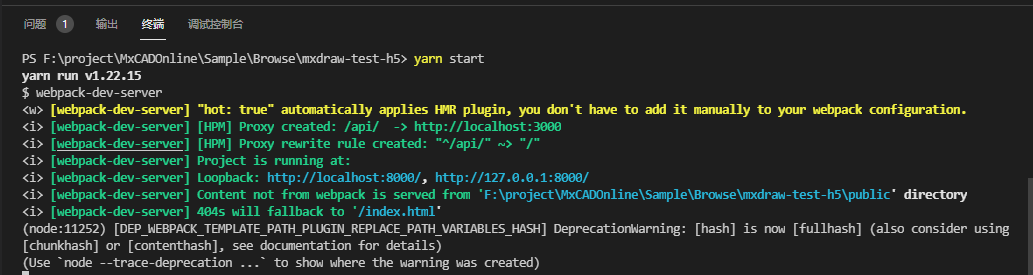
打开MxDraw云图服务开发包下载地址 开启MxDraw云图服务
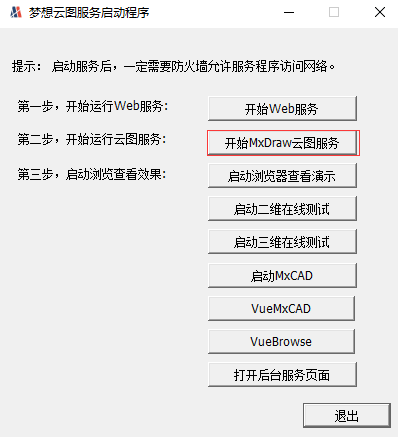
最后打开启动的网页就能够正常显示图纸并且可以画一次线段
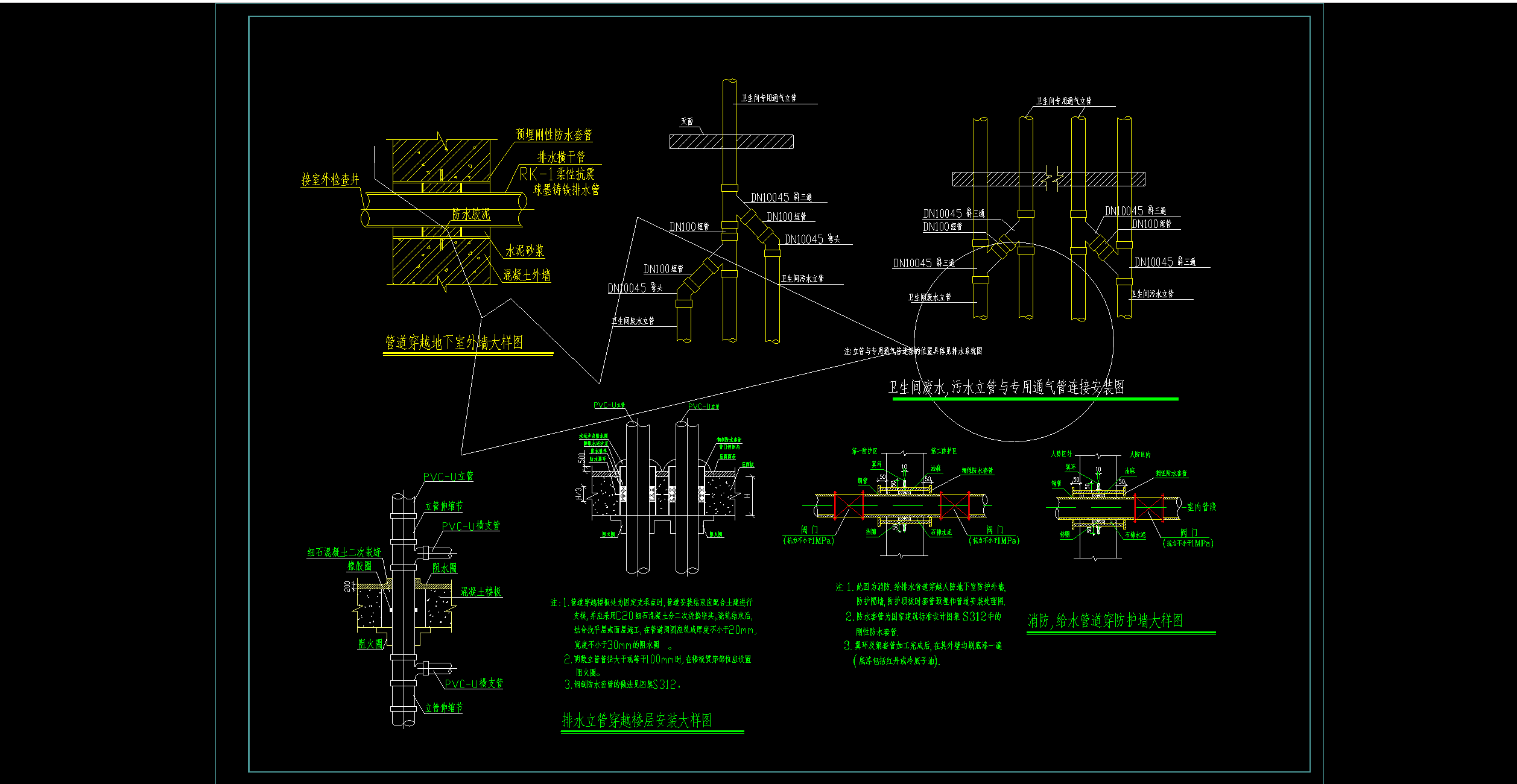
G. 该文章完整例子代码下载:
https://mxtmpweb.mxdraw.f3322.net:3562/video/yuntuspjc/webpack-js-mxdraw.rar
H5网页CAD中webpack使用详细说明的更多相关文章
- chrome调试微信,app中H5网页的方法!
调试微信,app中H5网页大概有如下几个方法: (1).我们可以直接把网页的url放在chrome浏览器中进行调试.(不涉及微信登录) (2).我们可以把网页的url放在微信开发者工具中进行调试. ...
- H5网页适配 iPhoneX,就是这么简单
iPhoneX 取消了物理按键,改成底部小黑条,这一改动导致网页出现了比较尴尬的屏幕适配问题.对于网页而言,顶部(刘海部位)的适配问题浏览器已经做了处理,所以我们只需要关注底部与小黑条的适配问题即可( ...
- EasyNVR摄像机网页直播中,推流组件EasyRTMP推送RTMP扩展支持HEVC(H.265)的方案
众所周知,RTMP标准协议实际是不支持HEVC(H.265)编码格式的,同样,现行的H5标准里面,也没有对H.265的描述,所以,在很大程度上,H5网页浏览器是无法接入HEVC(H.265)的,但是, ...
- 在网页布局中合理使用inline formating context(IFC)
引子:给大家出一个小小的考题,如何使用css来实现类似下面的在指定区域内,内容自适应的垂直居中.
- IOS 支付宝、微信回调传值给H5网页
这里用是的苹果原生和JS的交互 .有不明白JavaScriptCore框架的可以去网上搜索下这方面的资料很多废话不多说直接上代码 @protocol JSContextDelegate <JSE ...
- 让人恼火的经历——手机H5网页被注入广告
你的网站是否在尾部出现了让人恼火的广告? 这次我算是遇到了这些流氓的广告.那么就让我们一步步攻克这些恼火的广告吧. 问题描述 某一天下午开始,我们制作的网站就开始被各种广告注入,类似上图这种. 还有在 ...
- 微信支付-H5网页支付开通流程
简介 H5 支付是指商户在微信客户端外的移动端网页展示商品或服务,用户在前述页面确认使用微信支付时,商户发起本服务呼起微信客户端进行支付.主要用于触屏版的手机浏览器请求微信支付的场景.可以方便的从外 ...
- Android:webView加载h5网页视频,播放不了,以及横屏全屏的问题和实现自定义加载进度条的效果
1.webView加载h5网页视频,播放不了,android3.0之后要在menifest添加硬件加速的属性 android:hardwareAccelerated="true". ...
- CAD中批量打印
同事在网上找各种软件来实现CAD图的批量打印,总是问题多多.于是,我想到一个更方便的解决方法,即只要我将一个打印出来,然后就可以用批量处理来实现. 1.在CAD中输入plot命令(或快捷键Ctrl+P ...
- 如何将h5网页改成微信网页
1.如何将h5网页改成微信网页 1.设置安全域名 先登录微信公众平台进入“公众号设置”的“功能设置”里填写“JS接口安全域名”. 备注:登录后可在“开发者中心”查看对 ...
随机推荐
- Spring注解补充(一)
注解补充 挑一些常用,但是深入不多的总结一下. Bean的声明周期 在@Bean注解中,添加init属性和destroy属性 @Bean(initMethod = "initMethod&q ...
- Vulhub 漏洞学习之:Aria2
Vulhub 漏洞学习之:Aria2 目录 Vulhub 漏洞学习之:Aria2 1 Aria2 任意文件写入漏洞 1.1 漏洞利用 1 Aria2 任意文件写入漏洞 Aria2是一个命令行下轻量级. ...
- ASP.NET Core 部署在Docker容器当中(1)
一.前言 在公司新项目中,果断选择使用asp.net core,通过实践学习一系列技术栈:docker.docker-nginx.docker-compose.Jenkins,本文主要是介绍如何将项目 ...
- 浏览器控件webBrowser
using System; using System.Collections.Generic; using System.ComponentModel; using System.Data; usin ...
- x-sheet 开发系列教程:初始化配置
介绍 x-sheet 是一款高性能 Web JavaScript Canvas 电子表格,之前小编写过一篇 x-sheet 入门体验,简单介绍了一下如何使用 x-sheet.这次我们继续深入一下,了解 ...
- C语言联合体(共用体)使用方法及大小计算
作者的话 本文介绍联合体的定义.如何使用联合体,包括联合体的声明.联合体变量创建.联合体内存使用,以及联合体大小的计算,最后附上用联合体判断当前环境是大端还是小端的方法. 联合体的定义 联合体,又叫共 ...
- ES搜索- term与match区别&bool查询
term属于精确匹配,只能查单个词,tems可以匹配多个词(满足其中之一词的都会被搜索出来),多个词如果要同时匹配使用bool的must(must中带多个term): match进行搜索的时候,会先进 ...
- windows搭建syncthing中继服务器和发现服务器
软件准备 1.stdiscosrv:发现服务器,下载地址 https://github.com/syncthing/discosrv/releases 2.strelaysrv:中继服务器,下载地址 ...
- 杭电oj Lowest Common Multiple Plus
Problem Description 求n个数的最小公倍数. Input 输入包含多个测试实例,每个测试实例的开始是一个正整数n,然后是n个正整数. Output 为每组测试数据输出它们的最 ...
- 使用NibiruSDK 坑
最近有项目要接NibiruSDK ,在使用时需要用他们提供的软件,进行项目签名,在这里包名前必须是 com.dream.*** ,否则会导致签名失败而且没有任何提示.用DreamClass打开apk, ...
